Windows系统如何设置DNS服务器简单查询测试时间
1、启动Windows Server 2012 R2操作系统,点击"管理工具"磁贴。
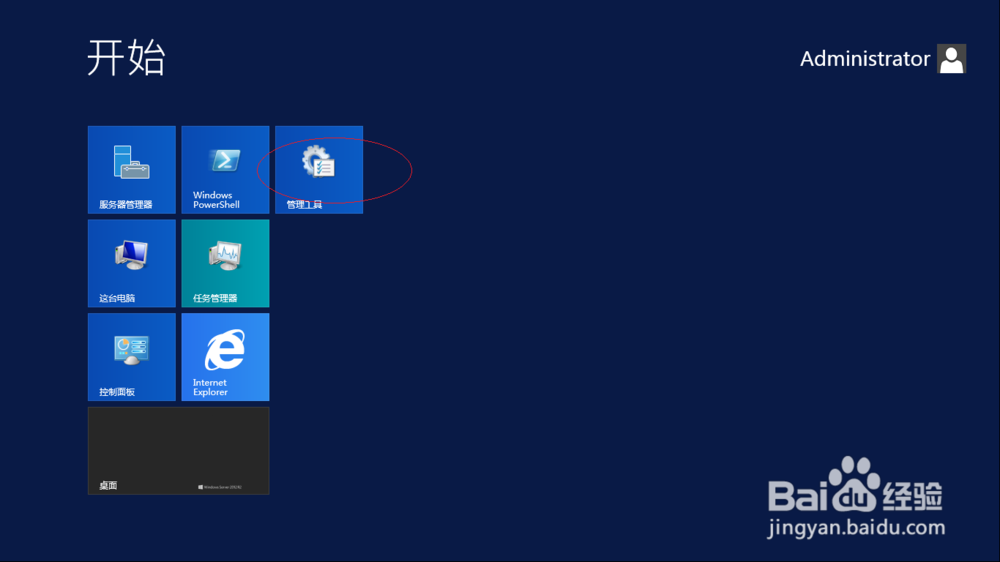
2、唤出"管理工具"程序窗口,点击"DNS"图标。
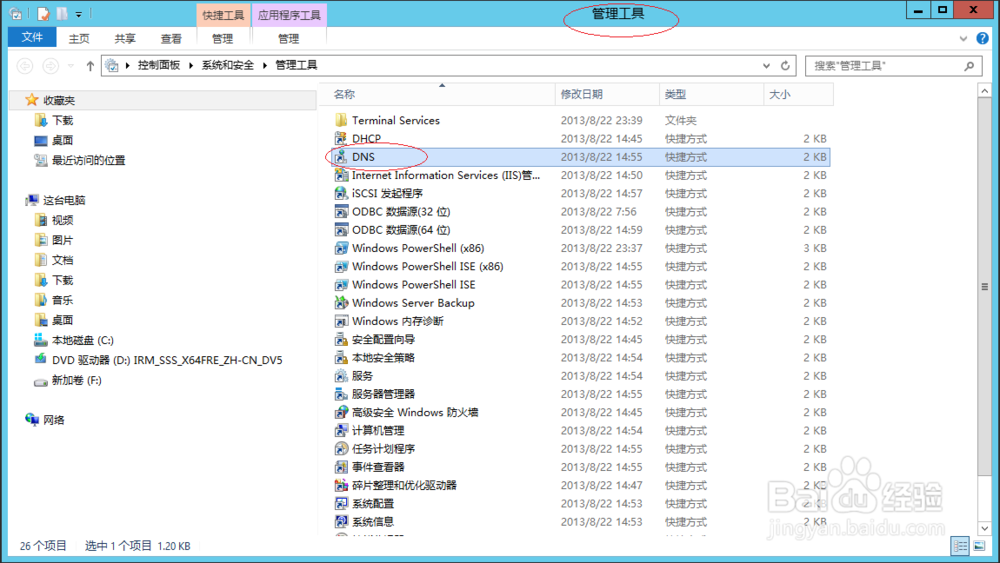
3、唤出"DNS 管理器"程序窗口,鼠标右击"DNS→ADSERVER"文件夹。
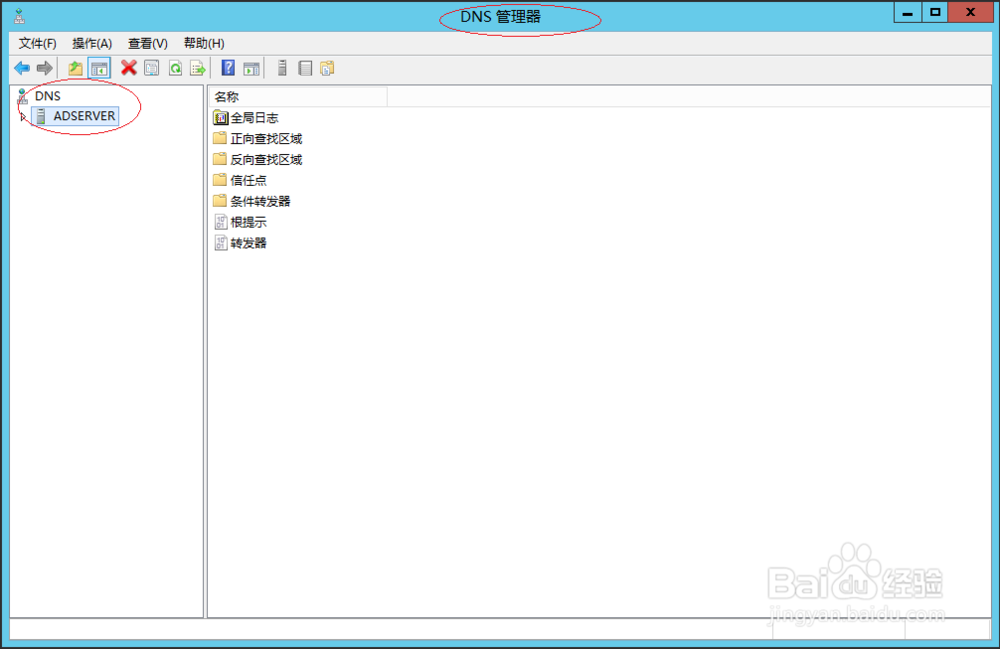
4、弹出快捷菜单选项列表,选择"属性"项。

5、弹出"DNS服务器 属性"对话框,选择"监视"标签。

6、唤出"监视"选项界面,勾选"选择一个测试类型→对此DNS服务器的简单查询"、"以下列间隔进行自动测试"复选框。
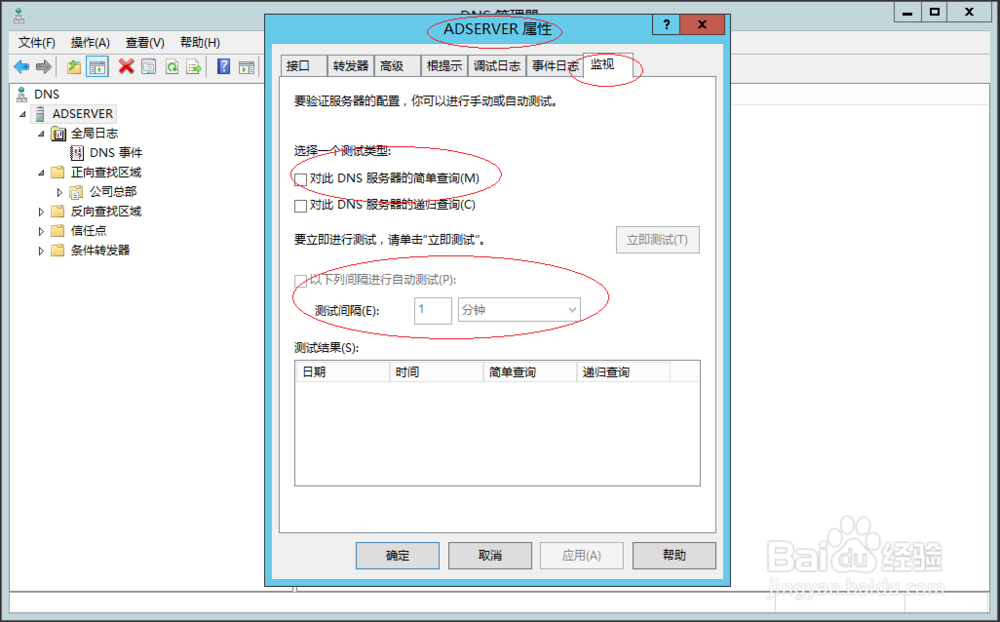
7、完成DNS服务器简单查询测试时间的设置,本例到此希望对大家能有所帮助。
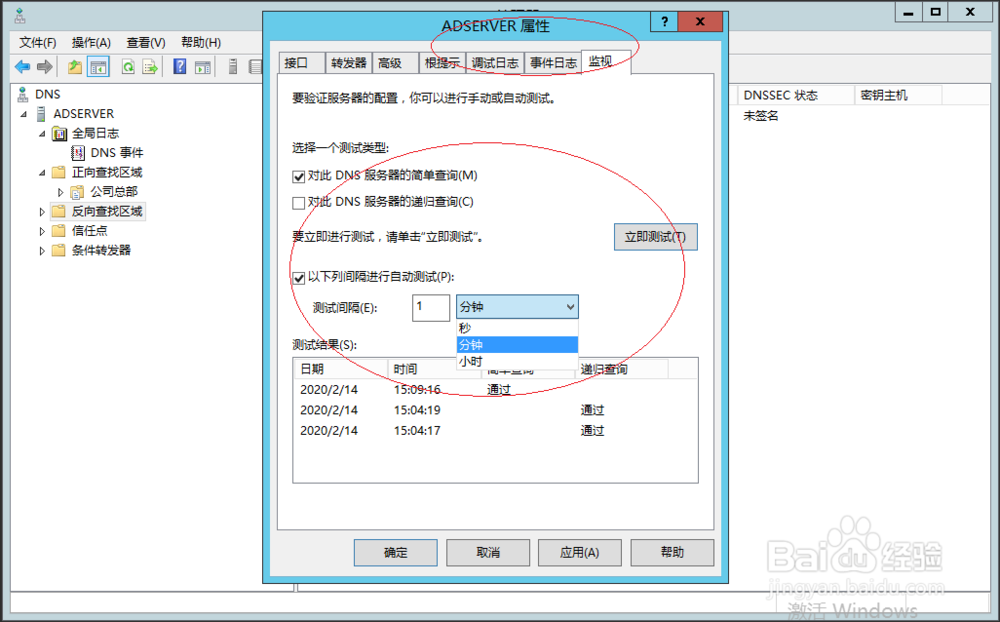
声明:本网站引用、摘录或转载内容仅供网站访问者交流或参考,不代表本站立场,如存在版权或非法内容,请联系站长删除,联系邮箱:site.kefu@qq.com。
阅读量:41
阅读量:144
阅读量:44
阅读量:167
阅读量:42